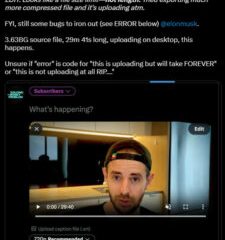Heeft u een iPhone? U bent dus zeer bekend met het probleem van onvoldoende geheugenruimte. En zelfs nu probeer je misschien ruimte vrij te maken op je gadget na een nieuwe poging om het besturingssysteem bij te werken of ergens een foto van te maken. Gelukkig wordt in dit artikel uitgelegd hoe je het geheugen van je apparaat effectief kunt wissen en ruimte kunt maken voor de benodigde gegevens.
1. De camera-instellingen wijzigen
Video-inhoud neemt voor veel gebruikers het leeuwendeel van het apparaatgeheugen in beslag. Vastgelegde clips verbruiken actief de vrije ruimte, maar worden zelden beoordeeld of gedistribueerd. De meeste video’s blijven uiteindelijk op de smartphone opgeslagen. Het verschil in bestandsgrootte met verschillende resoluties wordt gedemonstreerd in de iOS-instellingen: Instellingen → Camera → Video-opname.
Als u de kwaliteit verlaagt van 4K naar 1080p, kunt u de uiteindelijke grootte van de video. Als je niet met 60 fps filmt, neemt de video tot de helft van de ruimte in beslag. Het is een uitstekende oplossing omdat je door alleen de videokwaliteit te comprimeren de uiteindelijke grootte van deze inhoud drie keer kunt verkleinen.
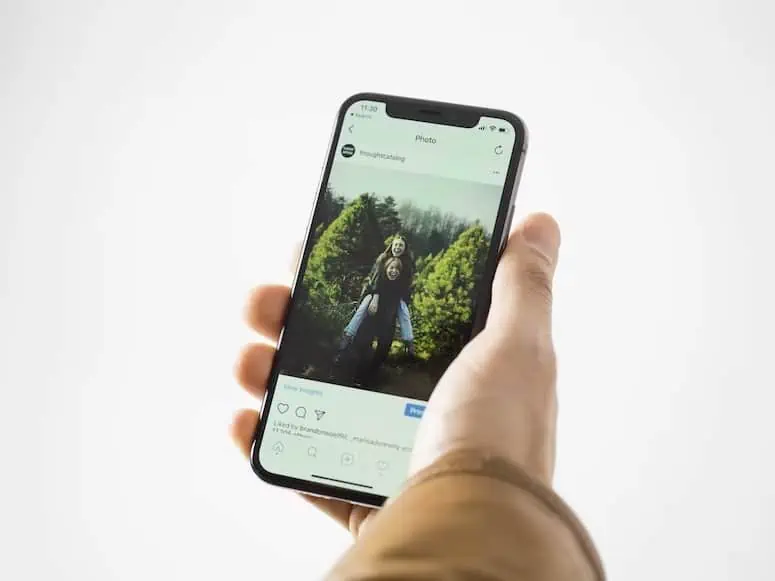
2. Onnodige foto’s verwijderen
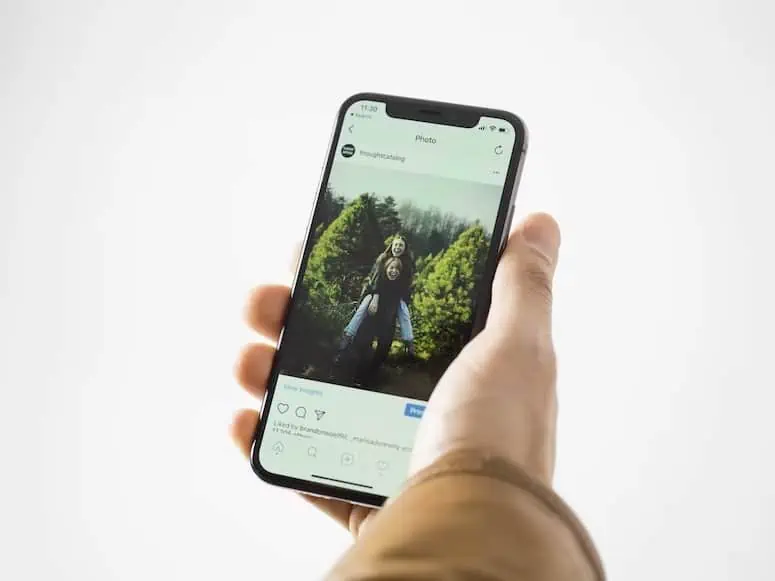
De op een na meest cruciale ruimtevreter op de iPhone zijn foto’s. Een dozijn of honderd foto’s hebben geen invloed op de vrije ruimte. Toch hebben veel gebruikers in de loop van de jaren dat ze met iOS werken duizenden onnodige afbeeldingen in hun mediabibliotheek.
En dan bedoelen we verouderde schermafbeeldingen, mislukte foto’s die u bent vergeten te verwijderen, dupliceren of vergelijkbare afbeeldingen, en een dozijn meer wazige of defecte frames. Maar het is onmogelijk om een uitgebreide mediabibliotheek handmatig te wissen. Gelukkig kun je de volgende apps voor het verwijderen van foto’s gebruiken om dit op te lossen probleem:
Smart CleanerSlideboxGemini PhotosPhone CleanerCleanup
Deze apps zijn eenvoudig te gebruiken: u moet de juiste kiezen en onnodige foto’s verwijderen. Vergeet ook niet om daarna het album Recent verwijderd in de Foto’s-app te wissen.
3. Upload foto’s en video’s naar de cloud
Als u uw video’s niet wilt comprimeren en uw foto’s geen dubbele of ongewenste screenshots hebben, kunt u ruimte vrijmaken door uw inhoud naar de cloud te uploaden. Gebruik de standaard iCloud: Instellingen → Foto’s → Foto’s in iCloud. Maar u moet meer vrije ruimte kopen omdat de eerste 5 GB opslagruimte onvoldoende is.
U kunt dus een externe cloud kiezen met gunstige tarieven of essentiële opslagcapaciteit of uw cloudopslag creëren. Wanneer u de client vervolgens voor het eerst uitvoert, kunt u de hele galerij met één klik uitladen en een paar gigabytes vrijmaken op uw iPhone. Daarna volstaat het om de serviceclient een of twee keer per week uit te voeren, alle foto’s uit te laden en ze vervolgens van uw smartphone te verwijderen.
4. Onnodige apps verwijderen
Een van de iOS-functies stelt u in staat om ongebruikte apps automatisch op uw smartphone te verwijderen. Het systeem verwijdert naar eigen goeddunken programma’s en games die lange tijd niet zijn gebruikt en laat de instellingen en gegevens op de iPhone staan.
Maar u kunt een app met één klik terugzetten op uw smartphone op elk moment. U kunt dus het systeem vertrouwen en automatisch verwijderen inschakelen via Instellingen → iTunes Store en App Store → Ongebruikt verwijderen, of u kunt naar Instellingen → Algemeen → iPhone-opslag gaan en enkele zware programma’s handmatig verwijderen die op dit moment niet nodig zijn.
p>
In het eerste geval merk je het effect niet meteen omdat het tijd kost voordat het systeem identificeer ongebruikte programma’s. En in het tweede geval loopt u geen risico om op het juiste moment zonder een bepaald programma te blijven: u identificeert onmiddellijk verschillende grote programma’s om te downloaden en ziet het resultaat.
U kunt echter een ander probleem tegenkomen. met apps wanneer ze niet laden. Dus wat kun je in dit geval doen? U kunt bijvoorbeeld problemen met iPhone-apps laden niet oplossen met behulp van de adviesdienst Howl-experts , die dagelijks diverse technische problemen oplossen.
5. Gedownloade muziek verwijderen
Muziekliefhebbers downloaden vaak hun favoriete afspeellijsten, albums of nummers rechtstreeks naar hun apparaten om zichzelf te beschermen als ze offline gaan. Helaas beginnen de muzieknummers na een paar maanden veel ruimte op de smartphone in te nemen. Om dit probleem op te lossen, kunt u het automatisch downloaden van audio op uw iPhone die aan uw mediabibliotheek is toegevoegd, uitschakelen.
Verwijder vervolgens verouderde nummers waar u bijna nooit naar luistert. Je kunt deze nummers vinden door speciale automatiseringsopdrachten te gebruiken. En de meest radicale manier is om naar Instellingen → Basis → iPhone-opslag → Muziek te gaan en alle muziek te verwijderen die naar je smartphone is gedownload.
6. Wis de andere opslag
Soms is de andere opslag het meest in beslag nemende deel van het dynamische geheugen dat de systeemcache, softwareprullenbak en gegevens van geïnstalleerde applicaties bevat. Helaas biedt iOS in dit gedeelte geen gedetailleerde statistieken. Maar gedownloade video’s op YouTube, films in VLC of projecten in iMovie kunnen veel ruimte op uw telefoon in beslag nemen.
Om het probleem op te lossen, moet u de grootte van de applicaties beoordelen in het menu Instellingen → Basis → iPhone-opslag en verwijder vervolgens onnodige inhoud en maak ruimte vrij. Actieve iPhone-gebruikers die back-ups van het ene apparaat naar het andere overbrengen en het systeem niet helemaal opnieuw instellen, kunnen gigabytes aan onnodige cache ophalen, die ook in de andere opslag terechtkomt. De eenvoudigste en meest effectieve manier om de prullenbak van de telefoon te verwijderen, is door een back-up te maken en te herstellen vanaf een kopie.
Samengevat
U kunt eenvoudig de hierboven beschreven maatregelen nemen om het geheugen van je iPhone van onnodige gegevens. Deze praktische tips helpen je om de bezette ruimte in de gaten te houden en indien nodig de data te ontladen. Als gevolg hiervan kunt u ongeveer een dozijn gigabytes aan ruimte vrijmaken. Daarnaast kunt u ook handige apps gebruiken, zoals Slidebox, Gemini Photos of Phone Cleaner, die uw apparaatgeheugen diagnosticeren en de cache en tijdelijke bestanden opschonen.